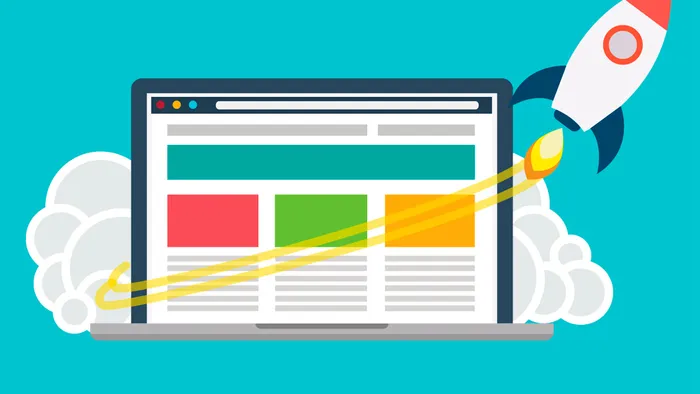
Um arquivo cache é um componente de dispositivo que atua como um processo temporário e permite ao processador recuperar dados mais rapidamente, seja de smartphones ou de computadores. É fácil entender como você pode administrar esses arquivos no PC e no celular.
Como o cache funciona?
Os arquivos em cache se comportam como banco de armazenamento temporário, prontamente disponíveis para processamento de dados aparelho. Entre os arquivos guardados estão informações e fragmentos de sites visitados com frequência, por exemplo, fazendo com que o sistema carregue mais rapidamente esses dados em uma nova visita.
Programas como navegadores de internet podem carregar páginas mais rápido com a ajuda do banco realizado pelo cache. O mesmo acontece com um aplicativo, logins em redes sociais ou até mesmo com um jogo em que você tenha salvado fases.
–
Siga no Instagram: acompanhe nossos bastidores, converse com nossa equipe, tire suas dúvidas e saiba em primeira mão as novidades que estão por vir no Canaltech.
–
Posso apagar o cache?
O cache é uma memória temporária, logo, esse banco sempre será abastecido com novos dados, imagens, áudios e outros tipos de arquivos. Deletar o cache significa eliminar as informações existentes e abrir espaço para que novas sejam salvas.
Todo sistema conta com uma partição dedicada ao cache que nunca deixará de existir. Você pode e deve limpar periodicamente o cache do seu celular ou do seu computador para economizar armazenamento interno.
O excesso de cache também não é um bom sinal, visto que a tendência com o tempo é tornar mais lenta a performance do sistema, de aplicações e navegadores. Isso pode acontecer pela duplicidade de arquivos, por exemplo, que começam a embaralhar o processamento dessas informações.
Como apagar cache no Android
Celulares Android permitem que o usuário tenha acesso ao cache interno do sistema. Vamos ao passo a passo:
- Abra o aplicativo Configurações;
- Entre em “Aplicativos”;
- Selecione o aplicativo que deseja apagar o cache;
- Toque em “Armazenamento”;
- Pressione o botão “Limpar cache”.
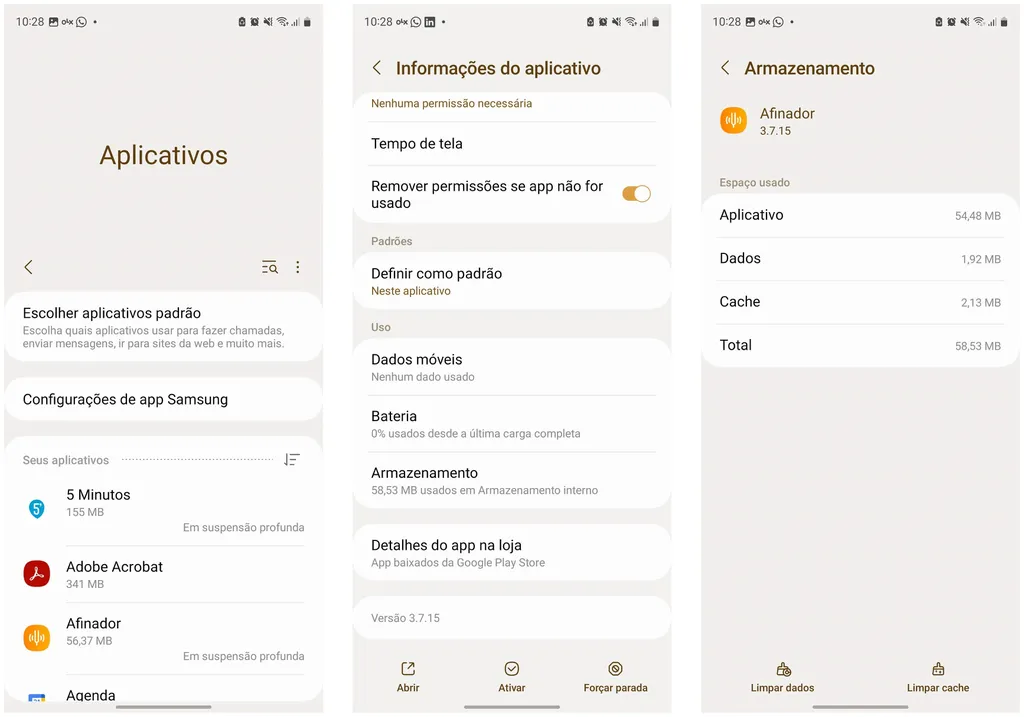
Como apagar cache no iPhone
O iPhone não permite ao usuário acessar dados de cache em aplicativos. No entanto, é possível apagar um app do iPhone sem excluir os seus dados — para economizar espaço interno — ou apagar os arquivos temporários do navegador Safari. Para a segunda opção, veja como proceder:
- Abra o app Ajustes e toque em “Safari”;
- Role a tela para baixo e selecione a opção “Limpar Histórico e Dados dos Sites”;
- Confirme a ação para apagar o histórico, cache e dados dos sites.
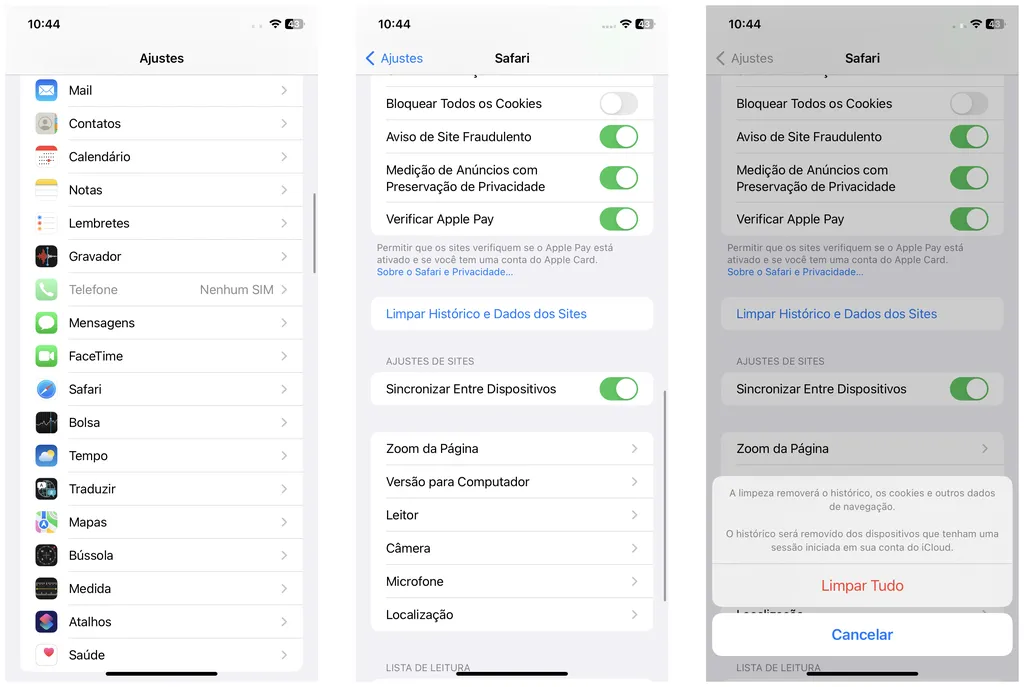
Como apagar cache no Windows
No Windows, basta seguir alguns passos simples para apagar os arquivos em cache do computador com ajuda de um software de gerenciamento de arquivos temporários nativo do sistema operacional. Confira:
- Abra o menu iniciar e digite “Limpeza de disco”;
- Abra o utilitário e faça o escaneamento da unidade onde os dados são salvos (provavelmente a unidade C);
- Selecione todas as opções que irão aparecer em “Arquivos a serem excluídos”;
- Clique em “Limpar arquivos do sistema”.
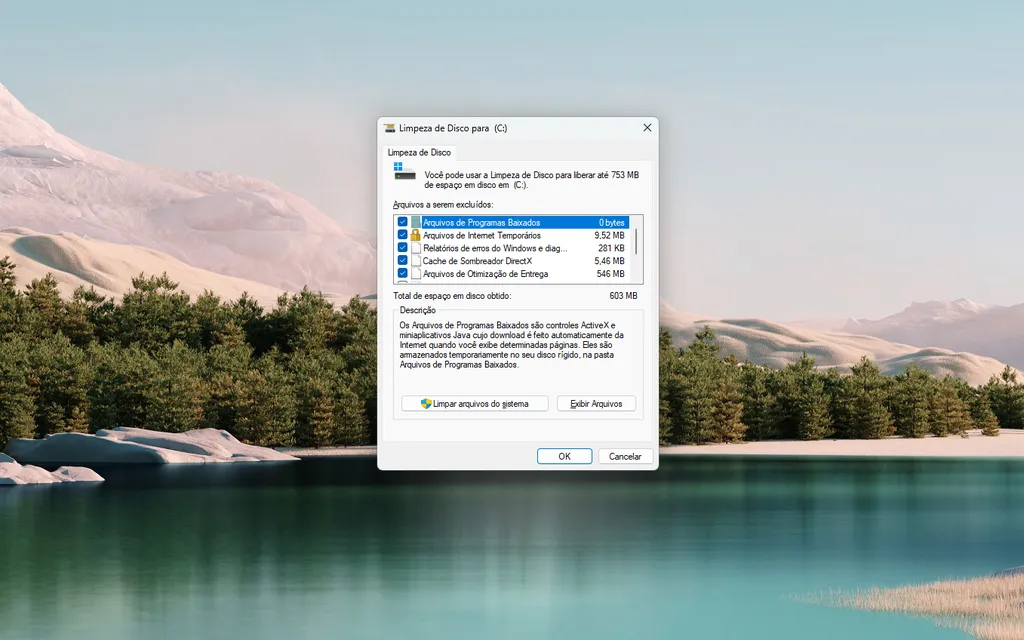
Como apagar cache no macOS
O macOS não possui um gerenciador de arquivos em cache nativo, mas permite apagar arquivos temporários nas pastas localizadas no diretório raiz do sistema. Siga as instruções abaixo:
- Acessar a barra de configurações superior segurando a tecla “Option”;
- Clique em “Ir” e selecione “Biblioteca”;
- Encontre a pasta cache e remova todos os arquivos e pastas que estiverem dentro dela.
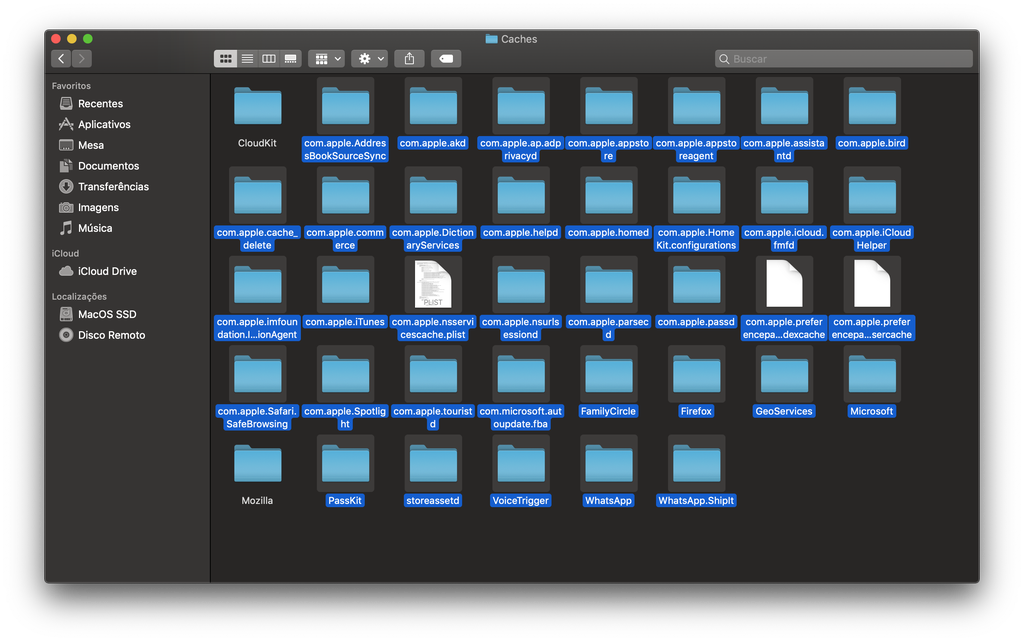
Torne comum a rotina de limpar o cache do seu aparelho periodicamente para reduzir acúmulos de arquivos no seu dispositivo.
Trending no Canaltech:
- Real Madrid x Barcelona | Como assistir ao clássico pela Copa do Rei ao vivo?
- Estudo indica tempo diário mínimo de atividade física para manter a saúde
- Doença de Alzheimer está relacionada com frutose no cérebro
- As 10 séries mais assistidas da semana (26/02/2023)
- Governo proíbe testes em animais para cosméticos e perfumes
- FGTS | O saque-aniversário vai acabar?
Fonte: Canaltech
